Microsoft 365 Copilot、Bing Chat Enterprise、Windows の Copilot の主な違い
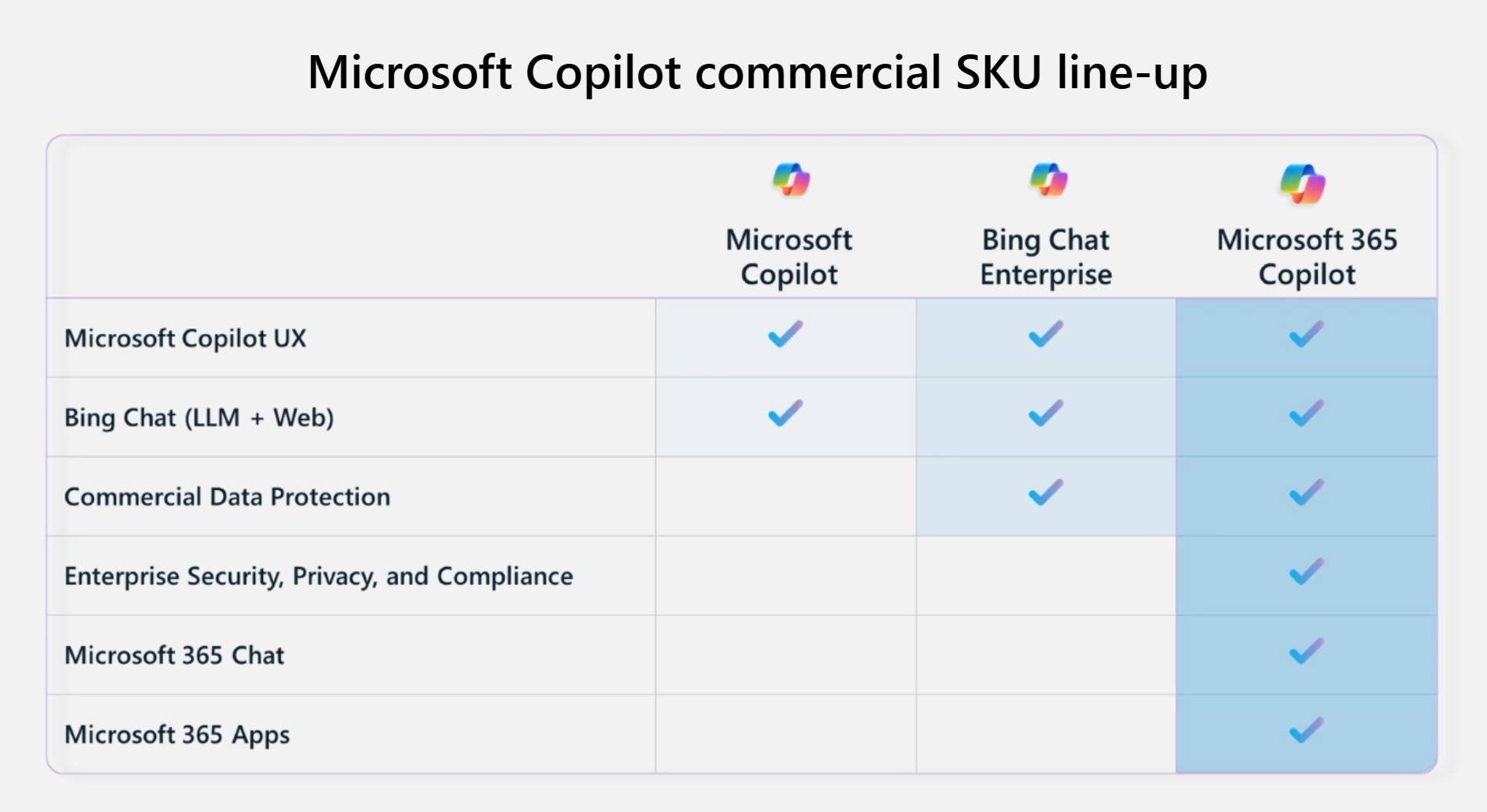
現在、Microsoft は企業顧客に 3 つの異なる AI アシスタント (Microsoft 365 Copilot、Bing Chat Enterprise、および Windows の Copilot) を提供しています。これら 3 つのオプションの違いについて説明したいと思います。
Windows の Copilot:
Windows の Copilot は、タスクをより速く簡単に完了するのに役立つ強力なツールです。タスクバーから、または Win C を押すことによって Copilot にシームレスにアクセスでき、使用するアプリケーションの横にヘルプが表示されます。 Windows の Copilot は、新しいアイコン、新しいユーザー エクスペリエンス、Bing Chat を備えています。 <> 3 月 26 日に法人顧客向けに無料で提供される予定です。
Bing Chat Enterprise:
Bing Chat Enterprise は、Microsoft Copilot のテクノロジを活用した安全なプライベート チャット サービスです。これにより、ビジネス データが組織内に残り、外部関係者に公開されなくなります。 Bing Chat Enterprise はチャット データを保存せず、Microsoft によるチャット データへのアクセスを許可せず、大規模言語モデル (LLM) のトレーニングにチャット データを使用しません。 Bing Chat Enterprise は、ユーザーあたり月額 5 ドルのスタンドアロン サービスとして、または Microsoft 365 E3 および Microsoft 365 E5 の一部として入手できます。
Microsoft 365 Copilot:
Microsoft 365 Copilot は、スマートな作業を支援する AI アシスタントです。これは Bing Chat Enterprise をベースとしていますが、より高度な機能を備えています。エンタープライズ グレードのセキュリティ、プライバシー、コンプライアンス、責任ある AI を提供し、Microsoft 365 テナント間でデータが確実に処理されるようにします。 Microsoft 365 Chat は Microsoft 365 Copilot のメイン インターフェイスであり、単純な質問に答える以上のことができます。 Web だけでなく、電子メール、会議、チャット、ドキュメントなど、すべてのデータ ソースを検索します。 Word、Excel、PowerPoint、Outlook、Teams などの Microsoft 365 アプリケーションと統合されます。 Microsoft 1 Copilot は、企業顧客に対して 3 月 30 日からユーザーあたり月額 365 ドルで提供されます。 Microsoft Copilot について詳しくは、こちらをご覧ください。
| Microsoft Copilot 製品 | Microsoft Copilot | Bing Chat Enterprise | Microsoft 365 Copilot |
|---|---|---|---|
| Microsoft Copilot UX | Yes | Yes | Yes |
| Bing Chat (ILM Web) | はい | #はい#はい | #商用データ保護 |
| Yes | エンタープライズ セキュリティ、プライバシー、およびコンプライアンス | No | |
| Yes | Microsoft 365 アプリ | No | |
| Yes | Microsoft 365 チャット | いいえ | |
| はい |
以上がMicrosoft 365 Copilot、Bing Chat Enterprise、Windows の Copilot の主な違いの詳細内容です。詳細については、PHP 中国語 Web サイトの他の関連記事を参照してください。

ホットAIツール

Undresser.AI Undress
リアルなヌード写真を作成する AI 搭載アプリ

AI Clothes Remover
写真から衣服を削除するオンライン AI ツール。

Undress AI Tool
脱衣画像を無料で

Clothoff.io
AI衣類リムーバー

AI Hentai Generator
AIヘンタイを無料で生成します。

人気の記事

ホットツール

メモ帳++7.3.1
使いやすく無料のコードエディター

SublimeText3 中国語版
中国語版、とても使いやすい

ゼンドスタジオ 13.0.1
強力な PHP 統合開発環境

ドリームウィーバー CS6
ビジュアル Web 開発ツール

SublimeText3 Mac版
神レベルのコード編集ソフト(SublimeText3)

ホットトピック
 7508
7508
 15
15
 1378
1378
 52
52
 78
78
 11
11
 19
19
 58
58
 Mac で Microsoft Copilot を簡単に使用する方法
Feb 19, 2024 am 10:40 AM
Mac で Microsoft Copilot を簡単に使用する方法
Feb 19, 2024 am 10:40 AM
Windows ほどオペレーティング システムと深く統合されていませんが、Microsoft Copilot はアプリケーションとして利用できるため、その機能を体験できます。 macOS で Microsoft Copilot を使用する方法 1: AppStore から Microsoft Copilot アプリケーションをインストールします。Apple Silicon を搭載した Mac ユーザーの場合、内蔵の ARM アーキテクチャのおかげで、iPad および iPhone 用に開発されたアプリケーション (Microsoft を含む) を Mac 上でネイティブに実行できます。副操縦士。 Mac で Apple アカウントにサインインし、Microsoft Copilot アプリをダウンロードします
 Android で Copilot をデフォルトのアシスタントとして設定する方法
Mar 17, 2024 am 10:30 AM
Android で Copilot をデフォルトのアシスタントとして設定する方法
Mar 17, 2024 am 10:30 AM
Copilot は Microsoft が開発したチャットボットで、さまざまなタスクの完了を支援します。 CoPilot は Android でも利用できます。 Android で Copilot をデフォルトのアシスタントとして設定する方法を知りたい場合は、この記事が役立ちます。 Android で Copilot をデフォルトのアシスタントとして設定する方法 次の手順に従って、Android で Copilot をデフォルトのアシスタントとして設定します。 Google Play ストアから Microsoft Copilot をインストールします。 Android デバイスで Copilot をデフォルトのアシスタントとして設定します。 開始方法 1] Microsoft Copilot を次の場所からインストールします。 Google Play ストアを使用する
 3 つの簡略化された手順で Microsoft Edge の枠線を簡単に削除します
Sep 02, 2023 pm 02:57 PM
3 つの簡略化された手順で Microsoft Edge の枠線を簡単に削除します
Sep 02, 2023 pm 02:57 PM
多くのユーザーは、Microsoft Edge の Web ページの周囲の白い境界線に不満を抱いています。彼らは、これは不必要で気が散るものだと考えており、Microsoftに対し、Microsoft Edgeのベゼルを完全に削除するよう求めている。これは「壊れていないものは直すな」ということわざに似ていますが、Microsoft はこれを考慮していないようです。もちろん、組み込みの広告ブロッカー、追跡防止、パスワード マネージャーなど、さまざまな機能を提供する人気の Web ブラウザーです。ただし、一部のユーザーは、ブラウザーの Web ページの周囲に境界線があることに気づく場合があります。この境界線は邪魔になったり、見苦しい場合があります。境界線を削除するにはいくつかの方法があります。 r/Edge での長い会話の中で、一部の一般非社内ユーザーは次のことを発見しました。
 Microsoft 365 Copilot、Bing Chat Enterprise、Windows の Copilot の主な違い
Sep 23, 2023 pm 03:57 PM
Microsoft 365 Copilot、Bing Chat Enterprise、Windows の Copilot の主な違い
Sep 23, 2023 pm 03:57 PM
現在、Microsoft は企業顧客に Microsoft365Copilot、BingChatEnterprise、Windows の Copilot の 3 つの異なる AI アシスタントを提供しています。これら 3 つのオプションの違いについて説明したいと思います。 CopilotinWindows: Windows の Copilot は、タスクをより速く簡単に完了するのに役立つ強力なツールです。タスクバーから、または Win+C を押すことによって Copilot にシームレスにアクセスでき、使用するアプリケーションの横にヘルプが表示されます。 Windows の Copilot は、新しいアイコン、新しいユーザー エクスペリエンス、BingChat を備えています。 2になります
 Windows Copilot を使用してダーク モードをオンにしたり、サイレント モードや Bluetooth デバイスの管理などを行う方法
Aug 01, 2023 pm 09:58 PM
Windows Copilot を使用してダーク モードをオンにしたり、サイレント モードや Bluetooth デバイスの管理などを行う方法
Aug 01, 2023 pm 09:58 PM
Windows 上の AI の将来をいち早く知りたい人は、Copilot プレビュー以外に見る必要はありません。 Copilot は機能がほとんどなく、横にある BingAI タスクバーに過ぎないように見えますが、確かに正しい方向への微力です。現在でも、ユーザーは明るいテーマと暗いテーマを切り替えたり、おやすみモードと Bluetooth のオン/オフを切り替えたり、Bluetooth デバイスの設定ページに直接ジャンプして接続を管理したりできます。これらはすべて Copilot から実行できます。 Windows 11 Copilot を入手してすべてを実行する方法は次のとおりです。 Windows 11 で Copilot を有効にする方法 Windows 11 で Copilot の使用を開始するには、
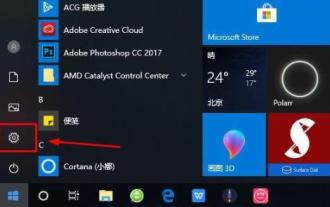 Windows 10でMicrosoftアカウントにログインする方法
Jan 01, 2024 pm 05:58 PM
Windows 10でMicrosoftアカウントにログインする方法
Jan 01, 2024 pm 05:58 PM
win10システムではMicrosoftアカウントでログインできますが、ログイン方法がわからない友達もたくさんいますので、今日はwin10のMicrosoftアカウントでログインする方法をお届けします。 。 win10 Microsoft アカウントにログインする方法: 1. 左下隅の [スタート] をクリックし、歯車をクリックして設定を開きます。 2. 次に、「アカウント」を見つけてクリックして開きます。 3. アカウントを入力したら、左側の「メールとアプリのアカウント」をクリックします。 4. 次に、右側の「アカウントを追加」をクリックします。 5. アカウントインターフェイスに入ると、多くのオプションが表示されるので、最初の「outlook」をクリックします。 6. 表示される Microsoft アカウント ウィンドウにアカウント番号を入力します。 7. すべてが完了したら、次のことができます。
 中国で win11 副操縦士を使用する方法
Nov 08, 2023 pm 01:37 PM
中国で win11 副操縦士を使用する方法
Nov 08, 2023 pm 01:37 PM
使用方法: 1. 地域言語を変更します: Windows システムの地域言語を米国に設定し、Win11 Copilot をダウンロードしてインストールします; 2. VPN またはプロキシを使用します: VPN またはプロキシ サーバーを通じて地域制限を回避し、Win11 をダウンロードしてインストールしますCopilot ; 3. Microsoft の公式アップデートに注意してください: Microsoft の公式アップデートに注意し、Win11 Copilot が正式に国内市場に参入するのを待って、できるだけ早くダウンロードして体験してください。
 Copilot を使用してコードを生成する方法
Mar 23, 2024 am 10:41 AM
Copilot を使用してコードを生成する方法
Mar 23, 2024 am 10:41 AM
プログラマーとして、私はコーディング体験を簡素化するツールに興奮しています。人工知能ツールの助けを借りて、デモ コードを生成し、要件に応じて必要な変更を加えることができます。 Visual Studio Code に新しく導入された Copilot ツールを使用すると、自然言語によるチャット対話を備えた AI 生成コードを作成できます。機能を説明することで、既存のコードの意味をより深く理解できます。 Copilot を使用してコードを生成するにはどうすればよいですか?始めるには、まず最新の PowerPlatformTools 拡張機能を入手する必要があります。これを実現するには、拡張機能のページに移動し、「PowerPlatformTool」を検索して、[インストール] ボタンをクリックする必要があります。



